Что такое резервное копирование в Viber? Какие данные можно восстановить?
Создание запасной копии в Вайбер – это сохранение текстовых сообщений, файлов мультимедиа и списка контактов. Она сохраняется в облаке — на Гугл Диске или в iCloude. Привязав аккаунт в этих сервисах к Вайберу, можно сохранить все данные даже при использовании другого устройства.
Из резервной копии, сохраненной через приложение, можно восстанавливать данные только на той же платформе, что и предыдущее устройство. Например, у вас был смартфон на Андроид, то данные вы восстановите только на устройстве с той же операционной системой. Дело в том, что Андроид сохраняет копию на Гугл Диске, а iOS — в iCloude.
Чтобы перенести сообщения из смартфона с Андроид в девайс с iOS нужно отправить историю сообщений себе по электронной почте. Также можно скопировать историю сообщений из облачного хранилища любой из систем. Обычно она сохраняется в виде архивного файла и вручную загрузить на устройство.
Как восстановить текстовые сообщения?
После установки Вайбер на новый мобильный или на то же после удаления приложения необходимо:
- Авторизоваться в аккаунте Google.
- Согласиться с предложением приложения «Восстановить данные из резервной копии».
Второй способ восстановления данных на Андроид:
- Открыть «Ещё»
- Зайти в «Установки».
- Выбрать «Учетную запись».
- Нажать «Копирование».
- Выбрать «Восстановить».
- Указать, что восстановить нужно сейчас.
Процесс восстановления данных займет несколько минут. Лучше делать это при доступной сети Wi-Fi, чтобы не расходовать трафик.
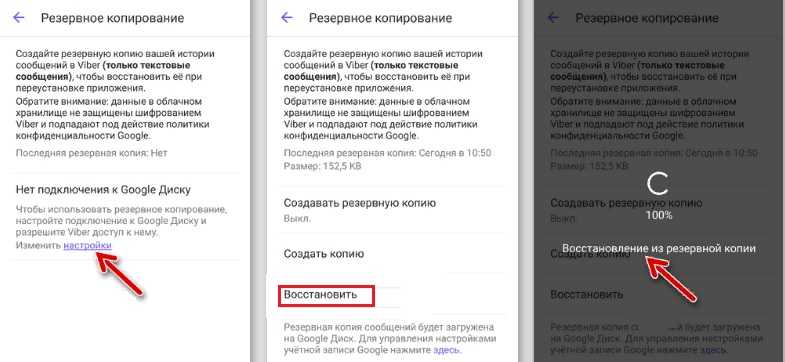
Айфон:
- Авторизуйтесь в iCloud.
- Авторизуйтесь в Вайбер.
- Приложение предложит вам извлечь данные из ранее сохраненной в облаке копии. Просто согласитесь с ним.
- Процесс займет несколько минут, после чего приложение будет перезагружено.
Как восстановить фото и видео?
Мультимедийные файлы при помощи резервного копирования в приложении не сохраняются. Для того, чтобы не потерять мультимедийные файлы, необходимо заранее настроить сохранение данных в памяти устройства.
Также существуют сторонние приложения, которые позволяют делать полные копии информации из Вайбер.
Как включить копирование данных в мессенджере
Данная инструкция поможет активировать автоматическое создание копий.
На Android
Восстановление старых чатов на Андроид имеет свою специфику. Файл хранится на Google Диске, поэтому необходимо заранее подключить приложение к нему. Алгоритм действий:
- Запустите приложение Viber.
- Нажмите на кнопку в виде 3 полос.
- Выберите пункт «Настройки».
- Найдите подпункт «Учетная запись».
- Выберите на экране пункт «Резервное копирование».
- Если программа еще не подключена к Google Диску, кликните «Нет подключения к Google Диску» и выберите любой аккаунт для активации. Если иначе, нажмите кнопку «Создать сейчас».
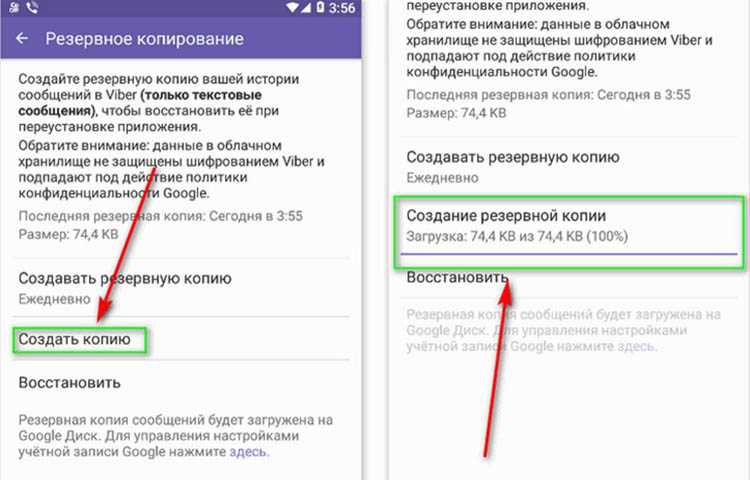
Создание резервной копии на смартфонах с ОС Android.
Некоторые смартфоны марки Huawei вместо Google Диска подключены к Huawei Disk. Соответственно, и копии загружаются на него, а не в память телефона.
На iPhone
Потребуется подключение вашего гаджета к облачному серверу iCloud для последующей загрузки данных на него. Алгоритм действий:
- Откройте «Настройки» в главном меню.
- В верхней части экрана показан ваш Apple ID. Нажмите на него.
- В открывшемся меню выберите пункт iCloud.
- Переведите переключатель Viber в положение «ВКЛ».
Алгоритм действий для загрузки данных с iPhone ничем не отличается от аналогичного на Android-смартфоне.
Резервная копия и восстановление данных в Viber
Вся информация в Вайбере хранится исключительно на устройствах пользователей. В Viber резервная копия — страховка при сбоях обновлений , случайном удалении данных, замене или утере телефона .
Способ 1. С помощью Google Диск и iCloud
Google примет со смартфона информацию на хранение после того после реализации алгоритма ниже.
- Откройте мессенджер на компьютере (смартфоне, планшете).
- Выберите пункт «Настройки» в «Меню».
- Перейдите в «Учетную запись».
- Откройте «Резервное копирование».
- Выберите строку про Google Диску».
- Определите рабочий аккаунт Google для подключения к хранилищу.
- Подтвердите разрешение на копирование.
Для сохранения информации с iPhone используйте облачный сервис iCloud. Строка «Резервная копия в iCloud» включена в меню «Настройки». Подключите устройство с Вибером одновременно к источнику питания и WiFi. Достаточность свободного места в хранилище обеспечивает быстрый и полный перенос данных.
Способ 2. При помощи встроенного функционала в Android и iOS
Операционная система Андроид реализует резервное копирование Viber после того, как Вы выполните следующую последовательность шагов:
- Запустите мессенджер на устройстве.
- В «Настройках» выберите пункт «Вызовыисообщения».
- Активируйте строку «Отправить историю сообщений».
- Произведите выбор программы, отвечающей за сохранность данных: (например, бесплатный файловый менеджер ES Explorer или экспортер — преобразователь текстовых сообщений Backup Text for Viber).
Создание бэкапов на iPad и iPhone возможно, начиная с версии «Viber 6.1 для iOS». После запуска приложения откроются вкладки в последовательности: «Еще», «Настройки», «Учетная запись», «Резервное копирование», «Создавать автоматически». При срочном сохранении вместо строки «Создавать автоматически» будет нужно выбрать строку «Создать сейчас».
Способ 3. С использованием WhatsApp и Skype
Нужно копировать сообщения в Вибере и переадресовать их в любой из собственных дополнительных мессенджеров. Данный способ копирования отличает «экологичность» в отношении фото и мультимедиа. Во всех других случаях приложение сохранит из Вайбера устройства на Android только текстовые файлы.
Как создать резервную копию Вайбер?
Резервное копирование Вайбер отличается для устройств Android и iPhone, и доступно исключительно на этих типах устройств. Если на вашем гаджете установлена другая операционная система – вы можете создать файловую копию информации. Данный процесс отнимает достаточно много времени и расходует большое количество трафика, поэтому для этой цели лучше использовать Wi-Fi.
Для сохранения информации на Андроид вы можете, выполнив следующие действия:
- открыть приложение Viber и раздел «Еще»;
- в разделе настроек выбрать раздел учетных записей;
- нажать на кнопку «резервное копирование»;
- в открывшемся списке выбираете нужную функцию «создать копию»;
- ждите, пока процесс копирования завершится.
Важно! Перед тем, как приступать к данному процессу, следует убедиться, что приложение имеет доступ к Google Диску вашего гаджета. Если данное подключение отсутствует, следует нажать на ссылку в сообщении, и выбрать учетную запись, в которой нужно сохранить информацию
Подробно о резервном копировании вы узнаете из видео:
Процесс на iPhone аналогичен, однако данные сохраняются не на Google Диске, а в iCloud. Если подключение к этому сервису отсутствует, откроете настройки и войдите в iCloud, где следует выбрать раздел Drive. Здесь найдите приложение Вайбер и откройте к нему доступ.
Кроме того, на iPhone можно настроить создание автоматических копий, при подключении к сети Wi-Fi. Для этого в разделе учетной записи выберите пункт «резервное копирование» — «автоматическое создание», и периодичность – каждую неделю или каждый месяц.
xn——6kcbabcghy3bdq0cpysercfo2g1fk.xn--p1ai
Где хранится резервная копия viber
Копии переписки сохраняются на нескольких ресурсах:
- на облачном сервисе при сохранении на Google диск, если используется телефон на Adroid, или iCloud, если человек пользуется iPhone;
- на устройстве, где установлен вайбер. Мессенджер создает отдельные файлы. При использовании смартфона — data/com.viber.voip/database, компьютер – в папке профиля пользователя users/имя пользователя/AppData/ Roaming/ ViberPC/телефонный номер/viber.db.
Сохраняется только переписка. Фото, видео, мультимедийные файл, сообщения, которые не были отправлены, скрытая переписка, будут потеряны. Не останется и лайков.
Создание архива чатов
Рассмотрим, как сделать архив бесед для Андроида и Айфона.
Андроид
Первым шагом к созданию дубликата бесед будет подключение Вайбера к Google Диску. Для этого нужно:
1. Открыть мессенджер.
2. Нажать на кнопку “Еще”.
3. Перейти в “Настройки”.
4. Выбрать пункт “Учетная запись”.
5. Тапнуть на строке “Резервное копирование”.
6. В графе, где написано “Нет подключения к Google Диску”, нажать на слово “Настройки”.
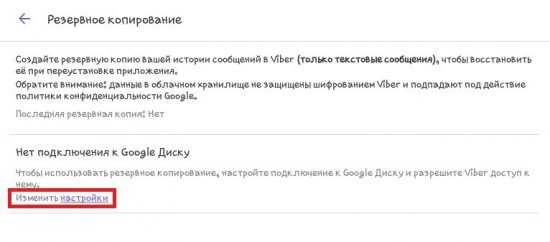
7. Выбрать аккаунт в Google и нажать “ОК”.
Далее Viber запросит доступ на просмотр данных конфигурации на Google Диске и управление ими. Следует нажать вариант “Разрешить”.
После установления соединения с Гугл Диском переходим к созданию запасного дубликата чатов на мессенджере. Потребуется выполнить 7 действий:
- Войти в Вайбер.
- Нажать на раздел “Еще”.
- Тапнуть по графе “Настройки”.
- Выполнить переход в раздел “Учетная запись”.
- Войти в подпункт “Резервное копирование”.
- Нажать на строку “Создать копию”.
- Дождаться окончания копирования.
Теперь резервная копия Viber на Андроиде создана. Переписки в надежных “руках” Гугла.
Айфон
Перед копированием чатов на Айфоне необходимо позаботиться о доступе Вайбера к облачному хранилищу iCloud. Для этого нужно проделать 4 шага:
- Перейти в настройки смартфона.
- Выбрать iCloud.
- Осуществить вход.
- В перечне программ открыть доступ для Вайбера.
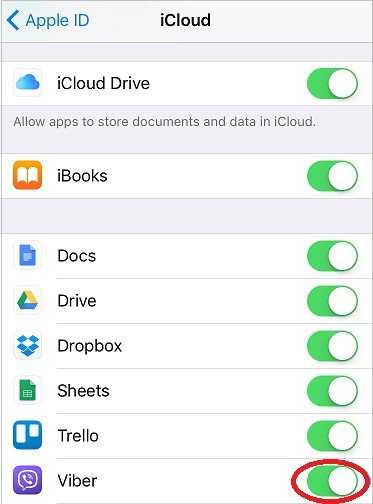
Теперь можно приступать к сохранению запасной копии чатов. Нужно выполнить 7 действий:
- Войти в мессенджер.
- Тапнуть на кнопку “Еще”.
- Открыть настройки.
- Выбрать графу “Учетная запись”.
- Нажать “Резервное копирование”.
- Тапнуть “Создать сейчас”.
- Дождаться завершения процесса.
Все! Если с телефоном что-то случится, то историю переписок можно будет восстановить.
Как сделать скриншот переписки
В случае, когда необходимо сохранить только 2-3 сообщения, или нет желания разбираться в правилах копирования и создания резервной копии, а нужно быстро скопировать беседу, то сделать это можно посредством функции скриншота. Она есть на мобильных устройствах и компьютерах.
Чтобы сделать скрин на ПК, нужно зажать клавишу Print Screen, но есть модели ноутбуков, когда одновременной с этой кнопкой еще понадобится зажать FN. Готовый снимок будет сохранен в буфере обмена. Вставить его возможно в любой документ или программу Paint.
Снимок экрана на аппаратах, работающих под управлением ОС Android, необходимо одновременно зажать клавишу разблокировки и понижения громкости. Есть еще один вариант — клавишу Home (центральная большая кнопка, расположенная на главном экране) нажать вместе с убавлением звука. В некоторых моделях смартфонов и планшетных ПК достаточно опустить шторку на главном экране и выбрать «Снимок экрана».
На Айфонах скриншот дисплея можно сделать в результате одновременного нажатия на любую клавишу громкости и клавишу включения/выключения аппарата.
Почему может быть нужно отключить резервное копирование в Вайбере?
Резервное копирование данных может быть полезной функцией для большинства пользователей Вайбера, но есть ситуации, когда отключение этой функции может быть предпочтительным:
1.
Приватность: Некоторые пользователи могут быть беспокойными по поводу хранения их чатов, контактов и других личных данных на серверах Вайбера. Отключение резервного копирования позволяет сохранить приватность данных и предотвратить возможность их несанкционированного доступа.
2.
Место на устройстве: Резервное копирование Вайбера может занимать значительное количество места на устройстве, особенно если вы ведете активные чаты, обмениваетесь медиафайлами и стикерами. Отключение резервного копирования поможет освободить место на устройстве и избежать его перегрузки.
3.
Сохранение простого интерфейса: Резервное копирование может иногда замедлить работу Вайбера и приводить к необходимости ожидания завершения процесса перед началом новых действий
Отключение этой функции позволит сохранить простоту и быстроту работы приложения.
4.
Предотвращение потери данных: В редких случаях может возникнуть ситуация, когда резервная копия данных Вайбера повреждается или не восстанавливается, что может привести к потере важной информации. Отключение резервного копирования предотвращает такие потенциальные проблемы и помогает сохранить данные на устройстве без дополнительных рисков.
5.
Избежание пересылки данных в облако: Если вам не нужно хранить данные Вайбера в облаке или вы предпочитаете хранить их на устройстве для повышения безопасности, отключение резервного копирования поможет избежать отправки данных в облачное хранилище, сохраняя их только на вашем устройстве.
Влияние отключения резервного копирования Вайбера на Android Honor на безопасность данных
Отключение резервного копирования Вайбера на устройстве Android Honor может негативно сказаться на безопасности ваших данных. Резервное копирование позволяет сохранять и восстанавливать сообщения, контакты и другую важную информацию, что особенно полезно в случаях утери или повреждения устройства.
Утеря данных может привести к потере важной информации, фотографий и файлов, а также нарушить вашу коммуникацию и связь с контактами. Кроме того, без доступа к резервным копиям могут возникнуть трудности при восстановлении учетных записей и настроек при смене устройства или переустановке приложения
Резервное копирование Вайбера также помогает защитить ваши данные от потери в результате сбоев в работе устройства или неожиданных обстоятельств, таких как утеря или кража устройства. В случае возникновения проблем вы сможете восстановить все важные сообщения и контакты без особых усилий.
Однако, есть также ряд ситуаций, которые могут побудить пользователей отключить резервное копирование:
- Соображения конфиденциальности: некоторым пользователям может показаться, что их данные могут быть уязвимыми при хранении на серверах Вайбера. В этом случае отключение резервного копирования может быть решением, позволяющим избежать несанкционированного доступа к данным.
- Ограниченное пространство хранения: резервное копирование может занимать дополнительное место на устройстве или в облачном хранилище, что может быть проблемой для пользователей с ограниченным пространством.
- Нежелание отображения личных данных на других устройствах: у некоторых пользователей может быть нежелание, чтобы их данные отображались на других устройствах в случае восстановления резервной копии. Отключение резервного копирования позволяет избежать этой ситуации.
Однако, необходимо понимать, что отключение резервного копирования может повысить риск потери данных и усложнить процесс восстановления в случае необходимости. Поэтому перед отключением резервного копирования Вайбера необходимо тщательно продумать и оценить все возможные последствия.
В целом, резервное копирование Вайбера на Android Honor является важной функцией для обеспечения безопасности ваших данных. Рекомендуется регулярно создавать резервные копии, чтобы иметь возможность восстановить важную информацию в случае необходимости
Если вы все же решите отключить резервное копирование, будьте готовы к потенциальным проблемам и убедитесь, что вы имеете альтернативные методы сохранения и защиты своих данных.
Как создать резервную копию
Если вы реально опасаетесь за случайное удаление вашей переписки, используйте инструмент резервного копирования. Он встроен прямо в Вайбер и не требует установки дополнительных приложений. Чтобы воспользоваться инструментом, пройдите в меню «Учётная запись – Резервное копирование». Создаваемые бэкапы (резервные копии) будут сохраняться в Google Disc на устройствах с Android и в iCloud на устройствах с iOS.
Мы будем рассматривать процесс создания бэкапа на смартфоне с Андроид. Проходим по указанному выше пути и видим надпись «Нет подключения к Google Диску».
Жмём «Изменить настройки» и выбираем Google-аккаунт, к которому подключён смартфон. Также вы можете использовать дополнительные аккаунты.
Настройка завершена, теперь зададим интервал копирования:
Ежедневно – оптимальный вариант для тех, кто опасается за потерю переписки, считая её важной.
Еженедельно – самая разумная периодичность для людей, не издевающихся над телефонами (ежедневные перепрошивки, сбросы и т. д.) и не меняя их каждую неделю.
Ежемесячно – недостаточный, на наш взгляд, интервал для создания бэкапа.. Рекомендуем выбрать вариант «Ежедневно» или «Еженедельно»
Этого вполне достаточно, чтобы иметь под рукой резервную копию с перепиской. Копирование выполняется автоматически, без участия пользователя
Рекомендуем выбрать вариант «Ежедневно» или «Еженедельно». Этого вполне достаточно, чтобы иметь под рукой резервную копию с перепиской. Копирование выполняется автоматически, без участия пользователя.
Необходимость более частого обновления
Как пользователи Вайбера, мы сталкиваемся с постоянным потоком сообщений, изображений и других мультимедийных файлов, которые мы обмениваемся с нашими контактами
Все это содержимое хранится и обрабатывается на наших устройствах, и поэтому важно регулярно обновлять Вайбер, чтобы избежать возможных ошибок и проблем в работе приложения
Частые обновления Вайбера помогают:
- Оптимизировать производительность приложения;
- Улучшить безопасность и защиту данных;
- Исправить возможные ошибки и сбои, которые могут возникнуть;
- Внедрить новые функции и улучшения, чтобы облегчить использование приложения.
Причем, обновление Вайбера не требует особых усилий с вашей стороны. Автоматические обновления можно настроить в настройках вашего устройства или же просто следовать инструкциям для скачивания и установки последней версии Вайбера из официального магазина приложений. И не забудьте проверять наличие новых обновлений регулярно, чтобы быть в курсе всех последних изменений и улучшений, предлагаемых Вайбером.
Восстановить сообщения переписки в viber без резервной копии
Если резервная копия не была сохранена, диалоги восстановлению не подлежат. Единственный способ — попросить респондента отправить переписку вас любым удобным способом. Интегрировать ее в мессенджер не получится.
Сохранение резервной копии — возможность обезопасить себя от потери важной информации, переписки с любимыми, друзьями, коллегами
- доступна опция сохранения и восстановления сообщений;
- при регулярном использовании функции исключается возможность потери важных данных.
- функция не работает на компьютере;
- нет автоматического сохранения;
- невозможно восстановить данные, сохраненные с устройства, которое работает на другой платформе, привязано к другому номеру.
nashkomp.ru
Прокрутите вниз и выберите «Резервное копирование»
Чтобы отключить резервное копирование Viber на вашем устройстве, вам необходимо выполнить несколько простых шагов.
1. Откройте приложение Viber на вашем устройстве.
2. На главном экране прокрутите вниз, чтобы открыть меню настроек.
3. В меню настроек найдите и выберите раздел «Настройки аккаунта».
4. В разделе «Настройки аккаунта» прокрутите вниз до тех пор, пока не увидите опцию «Резервное копирование».
5. Нажмите на опцию «Резервное копирование», чтобы открыть настройки резервного копирования Viber.
6. В настройках резервного копирования вы увидите переключатель «Автоматическое резервное копирование».
7. Чтобы отключить резервное копирование, просто выключите этот переключатель.
Теперь, после отключения резервного копирования, ваша история чатов и другие данные Viber больше не будут регулярно сохраняться и обновляться в облаке
Обратите внимание, что они все равно будут сохранены на вашем устройстве
Восстановление истории сообщений
Экспорт чата в Viber сделать несложно. Но процедура несколько отличается для устройств, работающих на ОС Андроид и iOS.
Для устройства с Андроидом
В этом случае после открытия мессенджера Вайбер надо выполнить такой алгоритм:
- Зайти в «Еще».
- Выбрать «Настройки».
- Перейти здесь в «Учетная запись».
- Кликнуть на «Резервное копирование».
После всех этих манипуляций нажать на «Восстановить», а затем выбрать «Восстановить сейчас». Чтобы процесс запустился, понадобится заранее настроить учетную запись Гугл.
Для айфона
В данном случае есть два способа восстановить резервные сведения. Первый вариант полностью совпадает в тем, как процедура проводится на девайсах, работающих под управлением ОС Android.
Второй метод предполагает изначальную деинсталляцию приложения с мобильного устройства. После этого необходимо снова его скачать из iTunes и установить. После запуска программы и авторизации, Viber в автоматическом режиме попросить восстановить данные. Для запуска процесса понадобится кликнуть на «Восстановить сейчас».
Порядок синхронизации
Кроме вышеприведенного простого и стандартного способа, есть и другие варианты синхронизироваться для удобной работы в Вайбере на нескольких устройствах, если у вас не получилось этого сделать с первого раза или до этого вы использовали приложение без синхронизации.
С Android
Если у вас основное устройство – это смартфон на операционной системе Android, то провести синхронизацию с компьютером можно следующим образом, при условии, что Вайбер на ПК установлен и запущен:
С iOS
Для тех, кто использует Вайбер на Айфонах, также есть возможность синхронизировать учетную запись с компьютером. Инструкция является несложной:
- Зайдите со смартфона в Вайбер.
- Перейдите в раздел «Еще», внизу экрана.
- Далее выбираете «Настройки», «Учетная запись».
- Внизу увидите пункт «Компьютеры и планшеты», переходите в него.
- Среди доступных устройств будет ПК.
- Выбираете «Деактивировать».
Теперь переходите за компьютер. Открываете Вайбер, но ввиду того, что со смартфона вы отключили учетную запись на ПК, вас система выбросит на страницу авторизации. Проходите регистрацию по своему номеру телефона (как в приложении на смартфоне) и при помощи QR-кода производите синхронизацию.
С компьютера
Если вы установили Viber на компьютер и не прошли синхронизацию или у вас она не получилась, то этот процесс можно попробовать повторить:
- Заходите в программу.
- Слева сбоку нажимаете на кнопку «Инструменты».
- Выбираете «Параметры», далее «Конфиденциальность».
- Внизу увидите раздел про учетную запись, нажимаете «Деактивировать».
- Подтверждаете свое действие для отключения учетной записи.
Когда вы подтвердите деактивацию, приложение вас вернет снова к авторизации десктопной версии на компьютере. Далее вам нужно будет проделать те же самые шаги, что и со сканированием QR-кода, а именно указать свою страну, номер телефона, под которым подвязан Вайбер на смартфоне и произвести сопряжение устройств. Останется только подтвердить синхронизацию.
Немного теории: что такое резервные копии в Вайбере, как их создать на Андроид
Резервное копирование — это создание дубликатов файлов на случай потери главных экземпляров. Проще говоря, человек копирует важную информацию и хранит ее на более надежном накопителе, облаке, сервере. В случае пропажи основных файлов, будет возможность их восстановить. Соответственно, дубликаты необходимо регулярно обновлять. Разработчики Viber позаботились о пользователях, создав функцию защиты информации от удаления. Переписки, чаты, все сообщения хранятся в одном файле, расположенном на Google Диске владельца телефона или другом смартфоне, флешке, компьютере.
Чтобы обезопасить себя от потери всех переписок, нужно включить резервное копирование в Вайбере. Пошаговая инструкция для старых версий ОС:
- Запустить мессенджер «Viber» на телефоне.
- Зайти в меню (кнопка «Еще» внизу экрана).
- Открыть настройки приложения, нажав на иконку шестеренки.
- Найти пункт «Вызовы и сообщения».
- В появившейся вкладке нажать на опцию «Отправить сообщение по электронной почте».
- Программа создаст файл с информацией (это может занять до 5 минут времени). Затем всплывет окно с возможными вариантами передачи резервной копии: электронная почта или Bluetooth.
Обратите внимание. На разных версиях Viber названия опций отличаются
На операционных системах Андроид 4.х, в пятом пункте инструкции, вместо «Отправить сообщение по электронной почте» может быть «Журнал сообщений».
Предыдущее руководство подходит для более ранних версий ОС Android. Создать бэкап сообщений и чатов на современных оболочках возможно следующим образом:
- Открыть приложение Viber. Нажать «Еще» на полосе внизу окна.
- Зайти в параметры.
- Найти пункт «Учетная запись» или «Аккаунт».
- Выбрать вкладку «Резервное копирование».
- Вайбер «попросит» предоставить доступ к облачному хранилищу Google Drive, чтобы загружать туда файлы. Необходимо разрешить системе использовать облако.
- Нажать на опцию «Создать копию».
В окне написана дата последней резервной копии и ее размер. Приложение предоставляет пользователям функцию автоматического сохранение чатов в файле на облаке. Настраивается опция в том же окне. При загрузке нового архива, старый удаляется. Поэтому программа не засоряет память
Обратите внимание, что информация будет в безопасности до тех пор, пока Гугл Диск защищен. Стоит включить двухэтапную проверку в настройках аккаунта Google
Также мессенджер сохраняет только текстовые сообщения. Голосовые, фото и видео не загружаются в файл. Единственный способ вернуть мультимедиа — проверить галерею.
Совершайте покупки прямо в Viber
Выбирайте товары любимых брендов, не отрываясь от чата, и обсуждайте их с друзьями прямо в Viber, отправляя ссылки в открытый диалог.
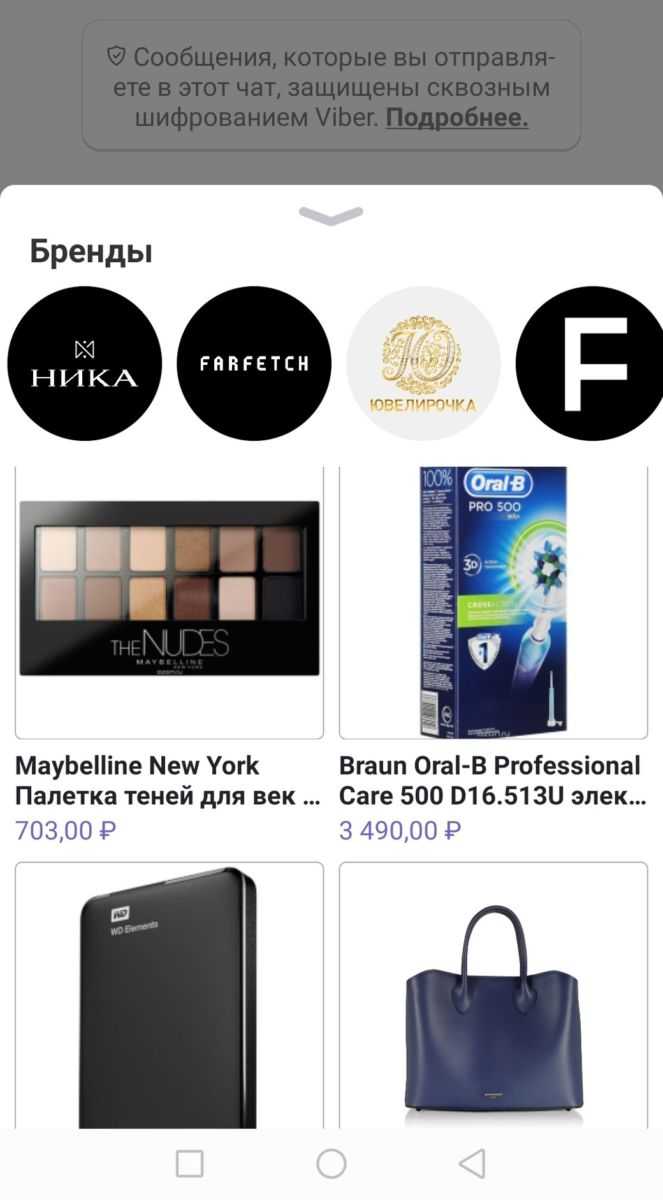
Как это сделать?
Под окном ввода сообщений в чате нажмите на иконку с пакетом (расположена рядом со значком «GIF»), выберите интересующий магазин и просматривайте доступные товары, делитесь с друзьями, а покупки совершайте на сайте магазина.
В редких случаях пользователи жалуются на то, что в мессенджере Viber не видно контактов. Действительно, такая проблемы иногда возникает, но находится она исключительно на стороне пользователя. Что можно сделать в подобных случаях, чтобы приложение все-таки показало контакты? Единого решения не существует, потому рассмотрим различные случаи.
Первым делом отключите и включите интернет вновь. Для синхронизации контактов необходимо стабильное подключение.
Зайдите в контакты и потяните страницу сверху внизу, чтобы она обновилась.
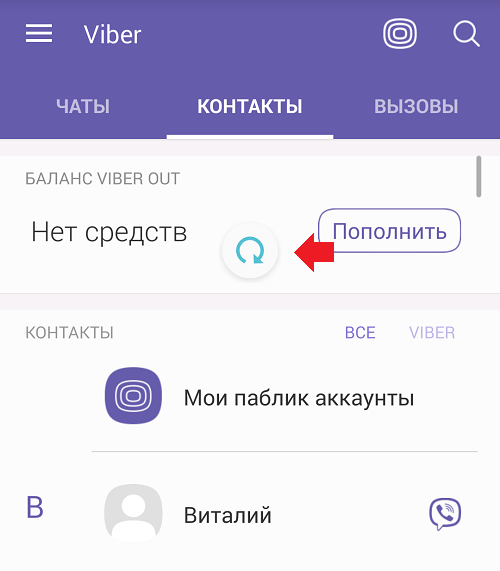
Контакты в телефоны должны начинаться с цифры 7 или 8, или же +7 или +8.
Если список ваших контактов слишком длинный, может понадобиться некоторое время на синхронизацию, то есть контакты появятся в разделе, но не сразу, а в течении нескольких секунд, иногда чуть дольше.
Если проблема возникла после обновления приложения, попробуйте удалить, а затем установить его вновь.
Попробуйте поставить галочки рядом с пунктами «Показать все контакты» и «Синхронизировать все контакты», если они отсутствуют. Для этого откройте раздел с настройками и нажмите на пункт «Настройки».
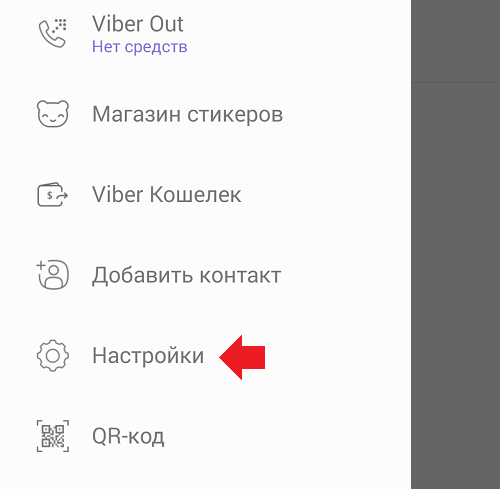
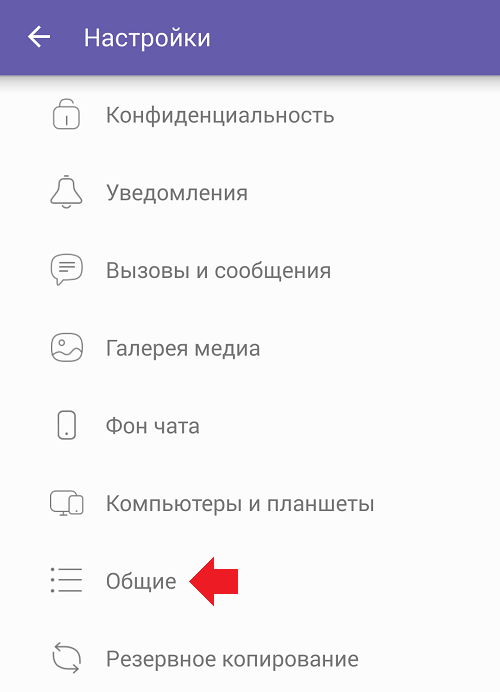
Установите галочки, как показано ниже на скриншоте.
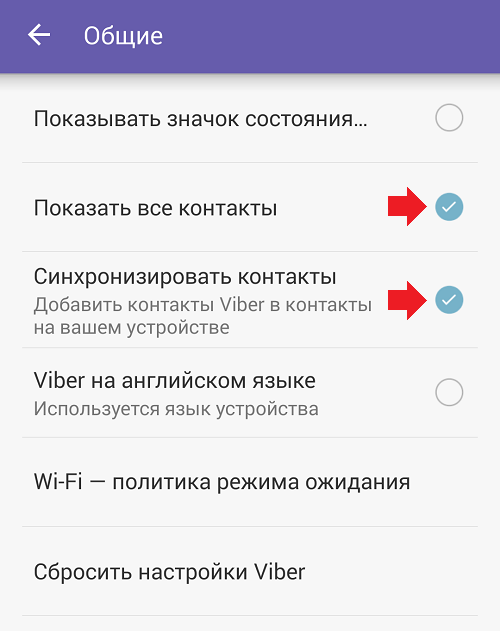
Еще один вариант — вы не предоставили все разрешения приложению. Этот способ работает на более поздних версиях Android, когда пользователь сам вправе выбирать, какие разрешения стоит предоставлять приложению, а какие — нет. Возможно, вы просто не разрешили приложению синхронизироваться с контактами.
Откройте раздел с приложениями, найдите Viber и нажмите на его название.
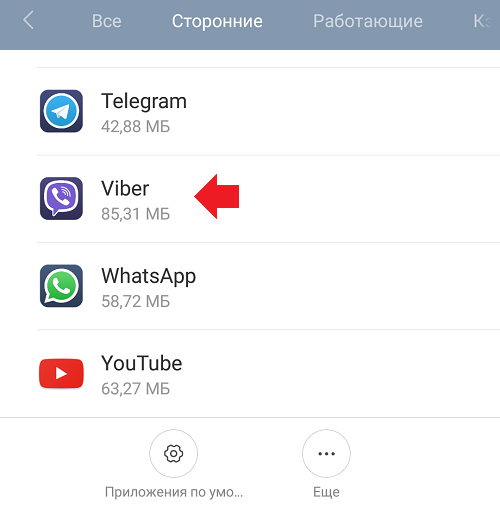
Далее выберите «Разрешения».
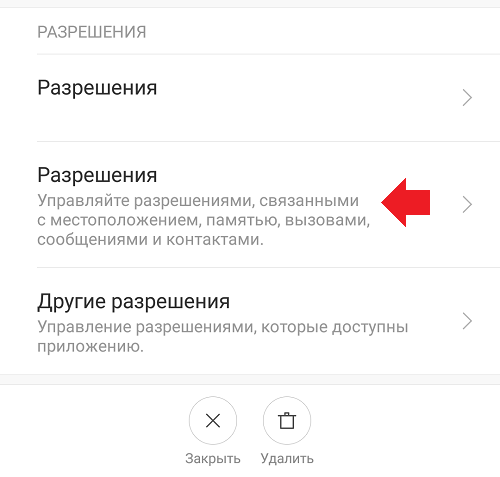
Видите «Контакты»? Они отключены, поэтому, само собой, приложение не получает ним доступ. Передвиньте рычажок для включения контактов.
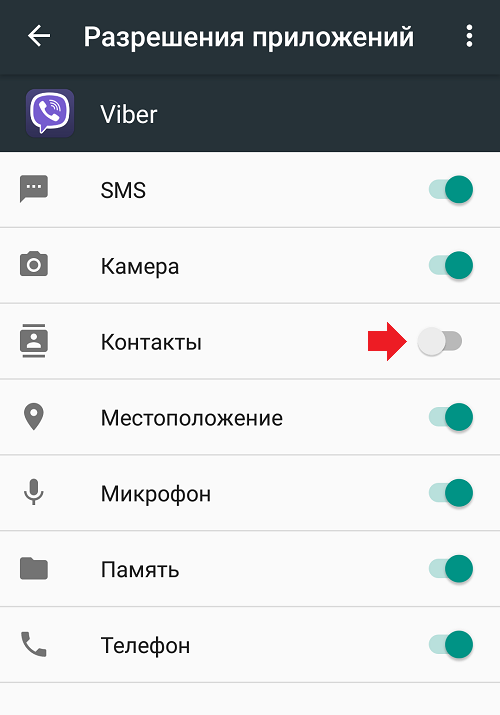
Отключите Вайбер, можете даже перезагрузить смартфон, после чего запустите приложение и посмотрите, обновились ли контакты.
Если у вас есть иное решение, пожалуйста, поделитесь им с нами и другими пользователями.






























